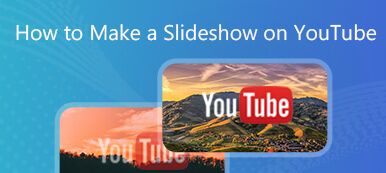Ontdek de redenen achter het probleem van VLC Media Player speelt geen YouTube-video's af, toegeschreven aan de incompatibiliteit met het dynamische streamingprotocol DASH. Ontdek praktische oplossingen, waaronder het updaten van VLC en het gebruik van alternatieve platforms of tools van derden. Navigeer door uitgebreide stappen en zorg ervoor dat uw YouTube-ervaring aansluit bij het beleid dat het afspelen van video's optimaliseert met VLC. Krijg extra inzicht in VLC-gerelateerde problemen, waardoor gebruikers hun streamingervaringen kunnen oplossen en verbeteren.
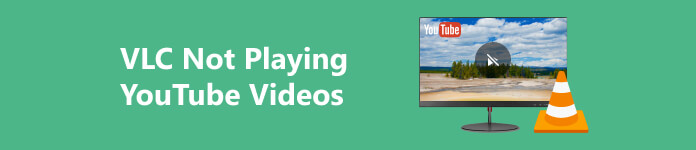
- Deel 1. Waarom speelt VLC geen video's van YouTube af?
- Deel 2. Algemene oplossingen voor YouTube-video's die niet worden afgespeeld in VLC
- Deel 3. Tip: Hoe beschadigde YouTube-video's repareren?
- Deel 4. Veelgestelde vragen over VLC die geen YouTube-video's afspeelt
Deel 1. Waarom speelt VLC geen video's van YouTube af?
VLC staat voor VideoLAN Client. VideoLAN is een non-profitorganisatie die VLC heeft ontwikkeld en de speler wordt als client genoemd omdat deze kan worden gebruikt om media van een server te streamen en te ontvangen, volgens het client-server-model. VLC kan geen YouTube-video's afspelen omdat YouTube het dynamische streamingprotocol of DASH gebruikt, dat niet compatibel is met het afspelen van VLC. DASH vergemakkelijkt dynamische aanpassing, wat een uitdaging vormt voor de mogelijkheden van VLC. Daarom heeft VLC meer directe ondersteuning nodig voor het streamen van YouTube-inhoud. Vanwege deze protocolverschillen moeten gebruikers hun toevlucht nemen tot alternatieve methoden of speciale platforms om toegang te krijgen tot YouTube-video's.
Deel 2. Algemene oplossingen voor YouTube-video's die niet worden afgespeeld in VLC
1. Door VCL te updaten
Upgrade VLC naar de nieuwste versie voor verbeterde compatibiliteit en verbeterde prestaties. Nieuwe releases pakken vaak problemen aan en zorgen voor betere ondersteuning voor formaten en streamingprotocollen, waardoor mogelijk afspeelproblemen met YouTube-video's worden opgelost. Blijf up-to-date en geniet van een soepelere multimedia-ervaring met de nieuwste functies en optimalisaties.
2. Gebruik een browser of YouTube-app
Kies voor een webbrowser of de officiële YouTube-app, omdat VLC mogelijk geen directe ondersteuning biedt voor YouTube-streaming. Het gebruik van deze platforms zorgt voor een soepelere ervaring, gezien hun compatibiliteit met de dynamische streamingprotocollen van YouTube. Ook zijn er beschikbaar VLC mediaspeler alternatieven u kunt online gebruiken om uw video's te streamen.
3. Tools of extensies van derden
Verken tools of browserextensies van derden voorzichtig om YouTube-video-URL's te extraheren en af te spelen in VLC. Houd er echter rekening mee dat deze methoden onbetrouwbaar kunnen zijn en de servicevoorwaarden van YouTube kunnen schenden, wat tot onvoorziene gevolgen kan leiden. Wees voorzichtig, begrijp de bijbehorende risico's en geef prioriteit aan de naleving van het platformbeleid om een probleemloze ervaring te garanderen bij het gebruik van externe tools voor VLC- en YouTube-integratie.
4. Controleer Internetverbinding
Zorg voor een stabiele internetverbinding als je streamingproblemen ondervindt in VLC. Controleer de connectiviteit door uw router opnieuw op te starten of over te schakelen naar een alternatief netwerk, om mogelijke verstoringen aan te pakken die van invloed kunnen zijn op het afspelen van video. Een stabiel netwerk is cruciaal voor naadloze streaming, en het oplossen van deze stappen kan helpen bij het oplossen van problemen met connectiviteit, waardoor een soepelere multimedia-ervaring in VLC wordt gegarandeerd.
5. Controleer de YouTube-URL
Controleer de nauwkeurigheid en geldigheid van de YouTube-video-URL in VLC om afspeelproblemen op te lossen. Zorg ervoor dat de link correct en geldig is, omdat onnauwkeurigheden tot problemen kunnen leiden. Controleer nogmaals of de URL correct is en probeer een andere video om te bepalen of het probleem zich blijft voordoen. Bevestig dat de opgegeven URL een geldige en actuele bron is om problemen effectief op te lossen en te genieten van ononderbroken afspelen in VLC.
Deel 3. Tip: Hoe beschadigde YouTube-video's repareren?
Apeaksoft Video-fixer onderscheidt zich als een hulpmiddel van onschatbare waarde voor het repareren van beschadigde video's voordat ze naar YouTube worden geüpload. Het zit boordevol krachtige functies en pakt videoproblemen, inclusief storingen en corruptie, efficiënt aan, zodat uw inhoud voldoet aan de normen van YouTube. De gebruiksvriendelijke interface maakt het een betrouwbare oplossing voor het verbeteren van de videokwaliteit en het garanderen van een naadloze kijkervaring. Zie de eenvoudige stappen hieronder.
Stap 1 Download en installeer Apeaksoft Video Fixer op uw computer, gevolgd door de daaropvolgende lancering van de applicatie.
Stap 2 Ga verder door te klikken op de + -pictogram aan de linkerkant van de interface om de beschadigde video toe te voegen die u naar YouTube wilt uploaden met Apeaksoft Video Fixer
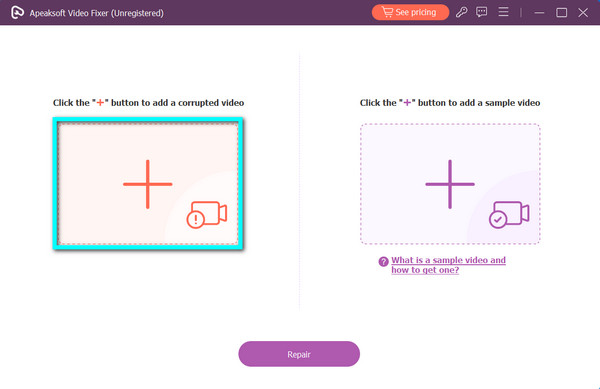
Stap 3 Om de voorbeeldvideo toe te voegen, klikt u vervolgens op de + teken aan de andere kant of aan de rechterkant van de interface. Houd er rekening mee dat het selecteren van de juiste voorbeeldvideo essentieel is, omdat deze zal dienen als handleiding van de app voor het repareren van de beschadigde video.
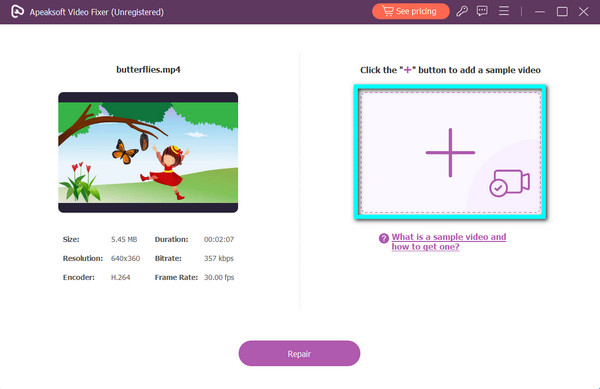
Stap 4 Zodra beide video's zijn toegevoegd, klikt u op de Reparatie knop om het videoreparatieproces te starten.
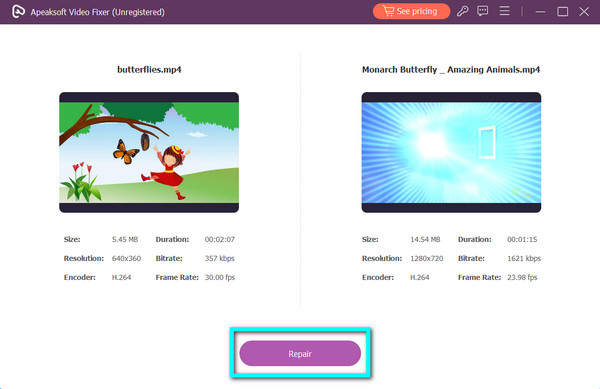
Stap 5 Nadat het reparatieproces is voltooid, klikt u op de Bespaar knop. De herstelde video wordt op uw apparaat opgeslagen, klaar om te uploaden naar YouTube.

Deel 4. Veelgestelde vragen over VLC die geen YouTube-video's afspeelt
Is het legitiem om YouTube-video's in VLC af te spelen?
Het afspelen van YouTube-video's in VLC kan in strijd zijn met de servicevoorwaarden van YouTube, omdat het het beoogde platform ervan omzeilt. Het wordt aanbevolen om voor het afspelen de officiële website of app van YouTube te gebruiken, waarbij je hun beleid respecteert en een legitieme kijkervaring garandeert.
Naar welk formaat streamt VLC video?
VLC kan video in verschillende formaten streamen, inclusief maar niet beperkt tot MPEG, AVI, ASF, WMV, MP4, MKV en meer. Dankzij de veelzijdigheid kunnen gebruikers inhoud streamen in formaten die compatibel zijn met een uitgebreid scala aan apparaten en platforms.
Waarom heeft mijn video alleen geluid in VLC?
Het probleem van alleen geluid in VLC kan te wijten zijn aan een ontbrekende of incompatibele videocodec. Zorg ervoor dat uw videobestandsindeling wordt ondersteund, update VLC naar de nieuwste versie of overweeg het benodigde codec-pakket te installeren om het afspeelprobleem op te lossen.
Hoe videoformaat converteren in VLC Android?
In VLC voor Android converteert u een videoformaat door de app te openen, de video te selecteren, op de drie stippen voor opties te tikken, Converteren te kiezen, het gewenste formaat op te geven en het conversieproces te starten. VLC maakt een nieuw bestand in het gekozen formaat. Je kunt ook gebruik maken van een gratis online video-omzetter voor deze.
Kan VLC YouTube-video's downloaden?
Nee, VLC biedt geen ingebouwde functie om YouTube-video's te downloaden. Het downloaden van YouTube-inhoud zonder toestemming is in strijd met hun servicevoorwaarden. Gebruikers die geïnteresseerd zijn in het downloaden van YouTube-video's kunnen overwegen speciale tools of platforms te gebruiken die voldoen aan het beleid van YouTube.
Conclusie
VLC speelt geen YouTube-video's af kan worden toegeschreven aan het gebrek aan ondersteuning voor het dynamische streamingprotocol (DASH) van YouTube. Hoewel oplossingen zoals het updaten van VLC, het gebruik van alternatieve platforms of het verkennen van tools van derden beschikbaar zijn, is voorzichtigheid geboden om mogelijke beleidsschendingen te voorkomen. Apeaksoft Video Fixer komt naar voren als een betrouwbare optie voor het repareren van beschadigde video's voordat ze worden geüpload. Houd je aan de voorwaarden van YouTube, zodat je verzekerd bent van een legitieme en naadloze kijkervaring. Ontdek aanvullende Apeaksoft-handleidingen voor het optimaliseren van uw videogerelateerde ervaringen.